วิธีการแปลงยอดรวมตัวเลขเป็นค่าเงินภาษาอังกฤษ (English Text)ใน Excel
ด้วยการสร้างฟังก์ชัน Called SpellNumber และนำมาใช้เป็น Add-In ใน Microsoft Excel ซึ่ง Add-In - Called SpellNumber ไม่ใช่ฟังก์ชันดั้งเดิมของ MS Excel จึงทำให้สามารถใช้ได้ต่อเมื่อได้เพิ่มฟังก์ขัน Spellnumber แล้วเท่านั้น
วิธีสร้างฟังก์ชัน SpellNumber
- เปิด Microsoft Excel สำหรับ user ที่ไม่เคยใช้ Developer ต้องเปิด Developer ก่อนเพื่อ Enable Macro เพราะไม่เช่นนั้นจะเกิดปัญหาบันทึกโมดูลไม่ได้ ลิงก์เพื่อดูการเปิด Developer Tab
- เข้าที่แทป Developer เลือก Macro Security ซึ่งเป็นรูปสามเหลี่ยมสีเหลืองตามภาพ

- เข้า Trust Center(ด้านซ้าย) เลือกหัวข้อ Enable all macro (not recommended; potentially dangerous code can run) แล้ว ok

- เมื่อกลับมาที่หน้า worksheet ให้กด ALT+F11 เพื่อเปิดใช้งาน Visual Basic Editor หรือ เลือก Developer Tab แล้วเลือก Visual Basic

- เข้าเมนู แทรก(Insert)
- คลิกโมดูล (Module)
- แล้วพิมพ์รหัสวางในโมดูล (ใช้คัดลอกได้)

- บันทึก

- File name พิมพ์ชื่อไฟล์เป็น Spellnumber และ ลือกรูปแบบ (Save as types) เป็น Excel Add-IN ซึ่ง Excel จะเลือกไปบันทึกยังโฟลเดอร์ Add-In อัตโนมัติ จากนั้น กด Save

-
 เมื่อกลับมาที่ worksheet ให้ไปที่ office button อีกครั้งแล้วเข้า Excel options
เมื่อกลับมาที่ worksheet ให้ไปที่ office button อีกครั้งแล้วเข้า Excel options - เข้าหัวข้อ Add-In ทางด้านล่างของหน้า จะมีตัวเลือก Manage: Excel Add-ins ให้คลิก
Go....



รหัสที่ใช้คัดลอกไปวางที่โมดูลที่เพิ่มใหม่
วิธีใช้ฟังก์ชัน Spellnumber เหมือนการใช้ฟังก์ชันอื่นๆ ใน Excel
รูปแบบฟังก์ชัน = Spellnumber(number or cell)
ฟังก์ชัน Spellnumber สามารถใช้ได้ 2 รูปแบบคือ 1. ป้อนตัวเลขในฟังก์ชันเลย กับ 2. อ้างอิงไปยังเซลล์ที่ต้องการ
| Row | Column | ||
|---|---|---|---|
A
|
B
|
C
|
|
| 1 |
ตัวเลข
|
แสดงการใช้ฟังก์ชัน
|
ผลลัพท์จาก Spellnumber
|
| 2 |
12.75
|
= Spellnumber(12.75)
|
Twelve Dollars and Seventy Five Cents
|
| 3 |
402.50
|
= Spellnumber(A3)
|
Four Hundred Two Dollars and Fifty Cents
|
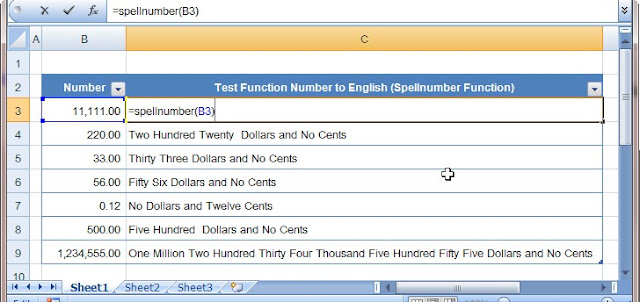
credit:
http://support.microsoft.com
ไม่มีความคิดเห็น:
แสดงความคิดเห็น